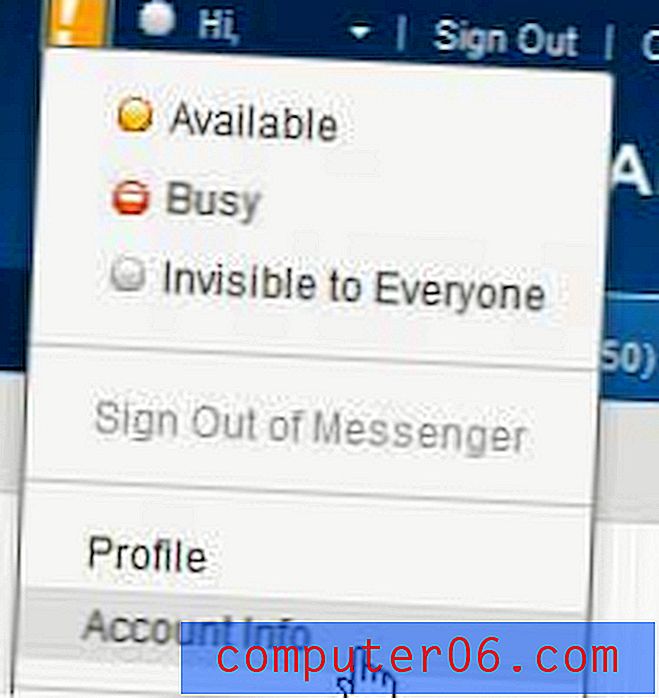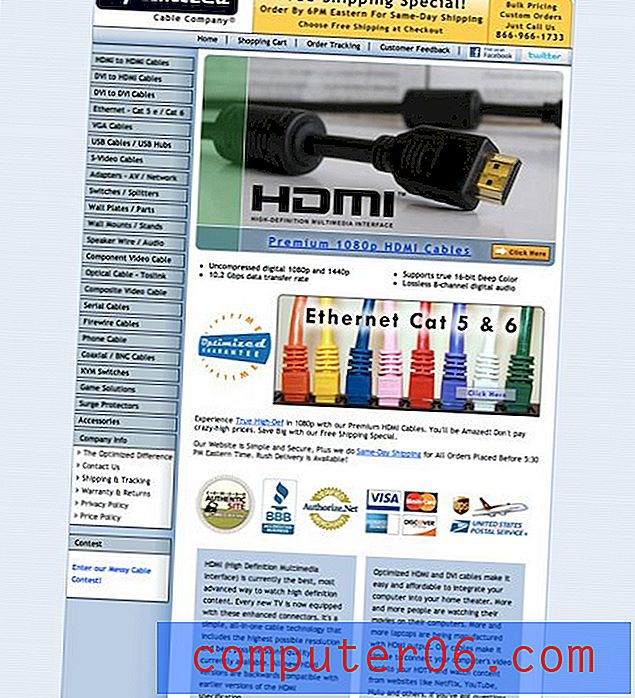Kako promijeniti boju pokazivača miša u sustavu Windows 10
Kursor miša koji vidite na svom zaslonu u sustavu Windows 10 nešto je što puno ljudi uzima zdravo za gotovo. Obično je to nešto o čemu nećete puno razmišljati, a vjerojatno je da jednostavno prihvatite da izgleda onako kako to čini.
Ali zapravo imate određenu kontrolu nad izgledom tog pokazivača miša, poput njegove boje. Naš donji vodič će vam pokazati gdje možete pronaći postavku koja vam omogućuje promjenu boje pokazivača miša.
Kako prebaciti boju pokazivača miša u sustavu Windows 10
Koraci u ovom članku izvedeni su na prijenosnom računalu korištenjem Windows 10 operativnog sustava. Koraci u nastavku uključuju promjenu postavke u sustavu Windows i neće zahtijevati da instalirate nove programe ili teme.
Korak 1: Kliknite gumb Start u donjem lijevom kutu zaslona, a zatim kliknite ikonu Postavke.

Korak 2: Odaberite opciju jednostavnosti pristupa .
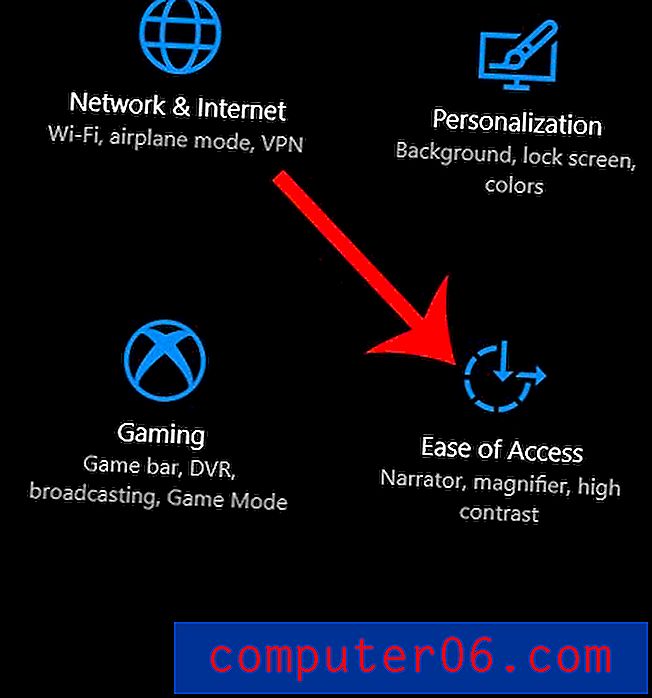
Korak 3: Odaberite karticu Miš na lijevoj strani prozora.
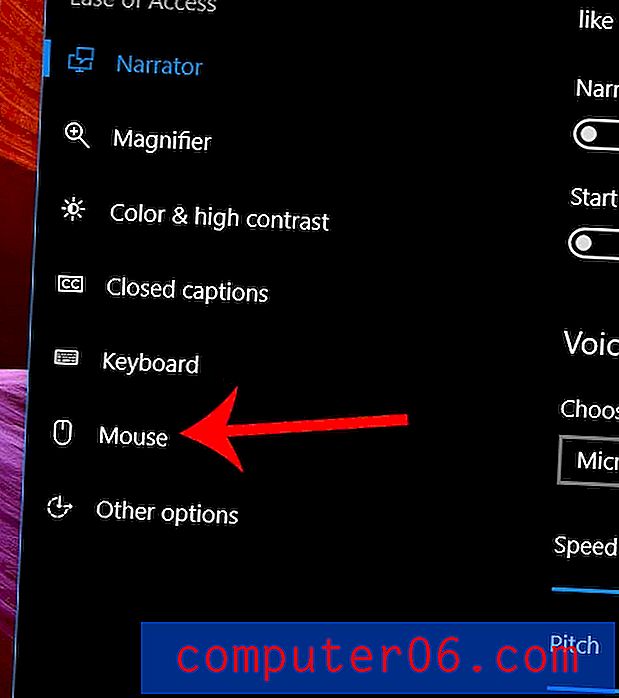
Korak 4: Kliknite boju ispod boje pokazivača koja odgovara boji miša koju želite koristiti.
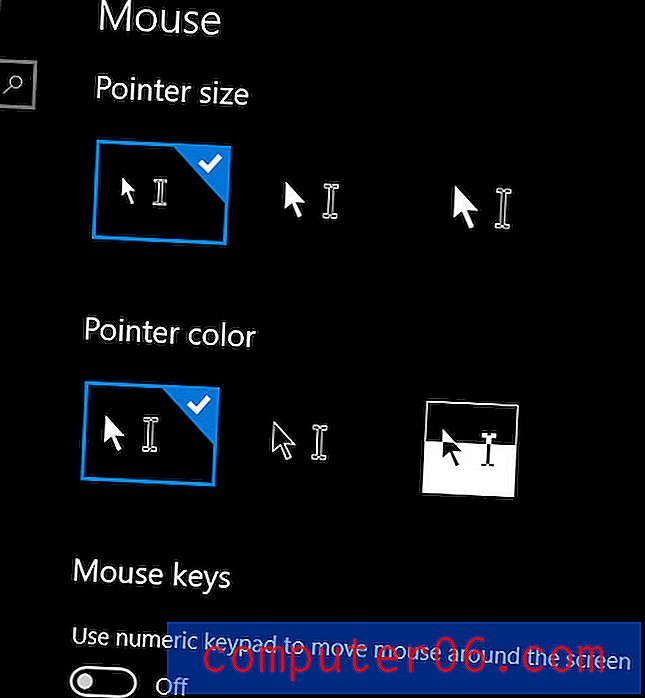
Želite li sakriti traku za pretraživanje pri dnu zaslona? Saznajte kako prilagoditi prikaz polja za pretraživanje u sustavu Windows 10 tako da ga možete dodati ili ukloniti na temelju vlastitih postavki.